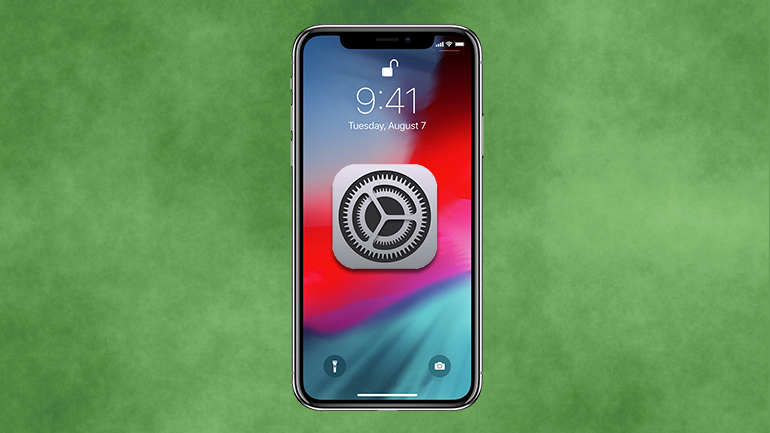Obnovitev iPhona je postopek, ki napravo ponastavi na privzete tovarniške nastavitve in ponovno namesti operacijski sistem. iPhone lahko obnovite tako, da ga povežete z računalnikom prek USB kabla svoje telefona, zaženete iTunes in nato izberete gumb "Restore".
Morda želite obnoviti svoj iPhone, da ga popravite, izboljšate delovanje in prenesete lastništvo. Postopek obnovitve bo samodejno posodobil operacijski sistem iPhona na najnovejšo različico.
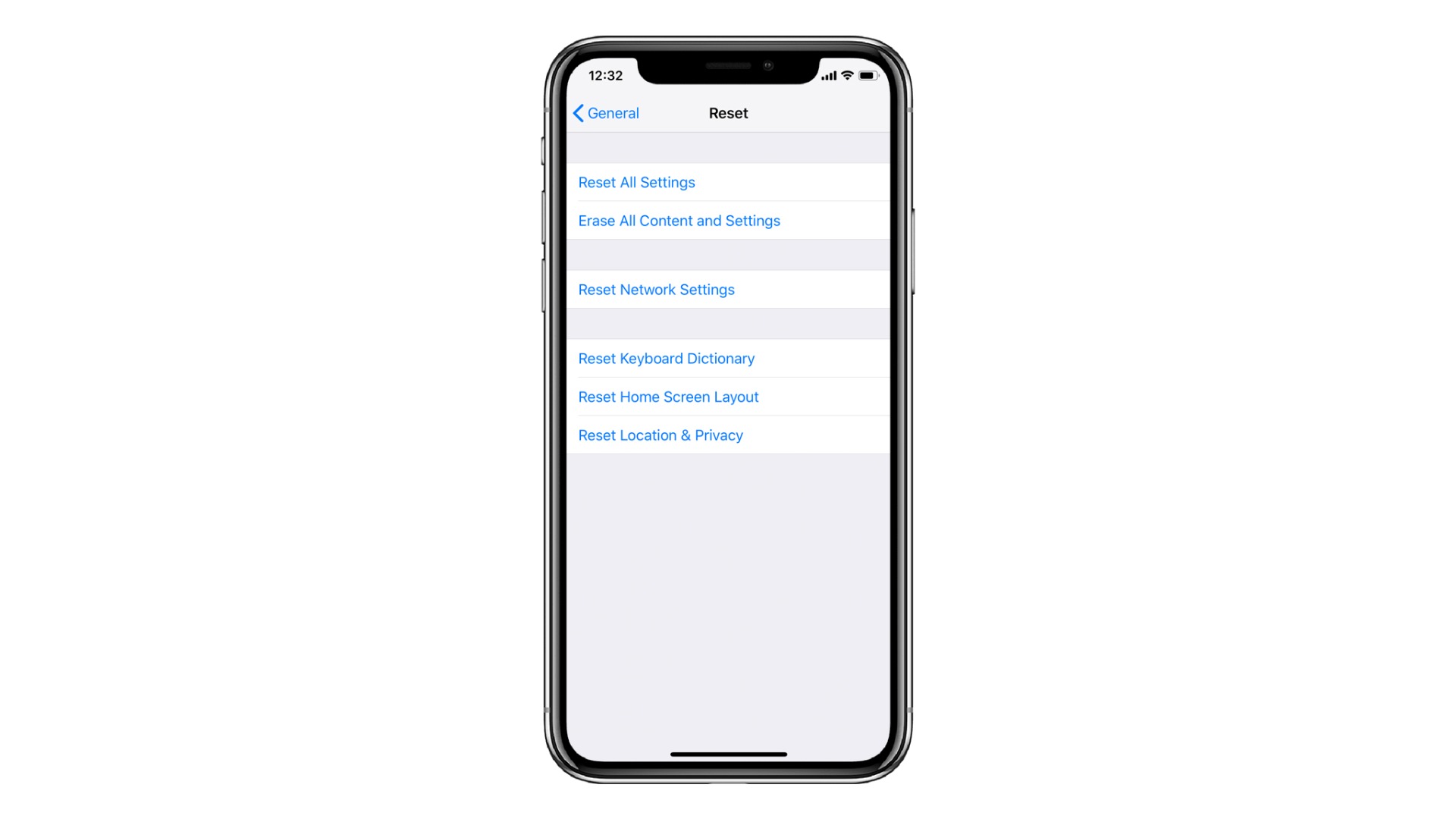
Če vaš iPhone ne deluje več zaradi poškodovane posodobitve iOS-a, namestitve aplikacij, težav s programsko ali strojno opremo, vam lahko svetujemo, da obnovite iPhone in ga tako popravite.
Preden obnovite telefon, vedno poskusite z drugimi, neškodljivimi metodami popravljanja, kot sta izklop in ponovni vklop naprave ali pa popolna ponastavitev z držanjem Home gumba in gumba za vklop, dokler se ne pojavi Applov logotip. Povrnitev iPhona na privzete tovarniške nastavitve izvedite le, če vsi drugi predpisani načini reševanja ne bodo uspeli.
Če nimate dostopa do računalnika in naprava še vedno deluje, jo lahko brez računalnika počistite in obnovite tako, da greste v Settings > General > Reset > Erase All Content and Settings. Rezultat te metode je čisti operacijski sistem, vendar pa le ta ne bo posodobljen na najnovejšo različico.
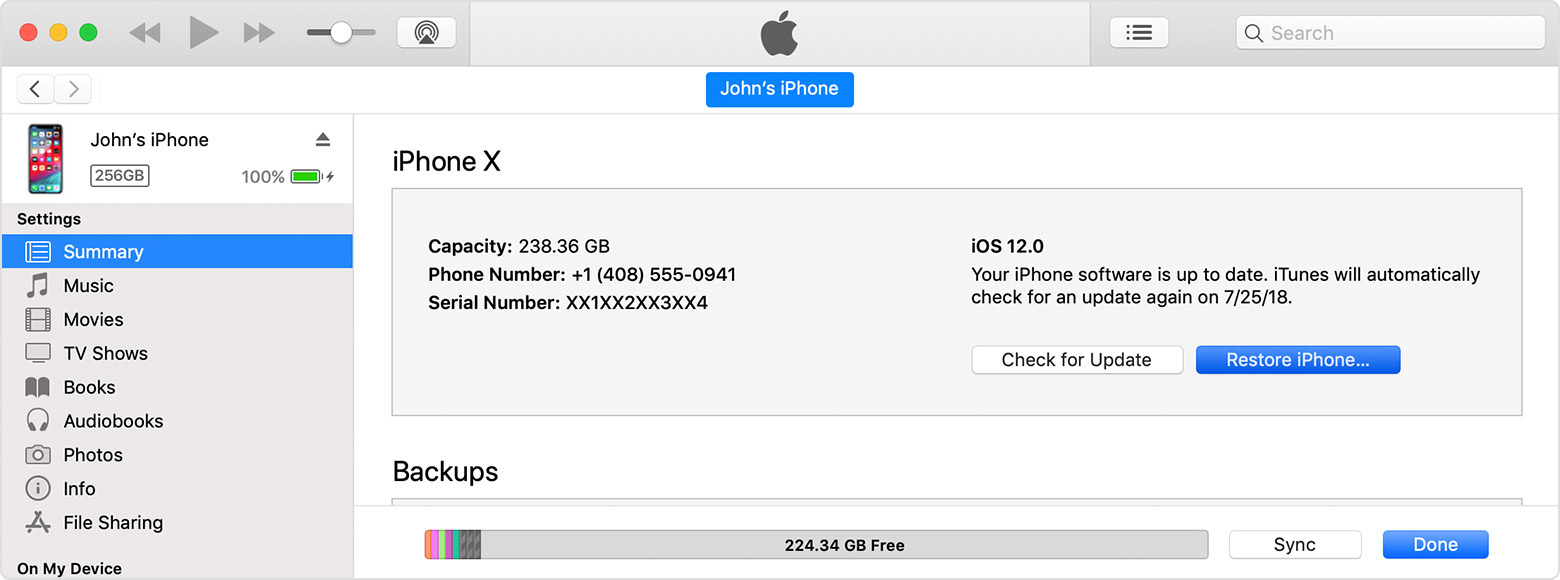
Če se vaša naprava ne odziva, jo lahko ponastavite z uporabo iTunesa. Kako?
- Odprite iTunes na vašem Macu ali PC-ju. Če nimate dostopa do računalnika in naprava še vedno deluje, jo lahko počistite in obnovite brez računalnik.
- Povežite svoj iPhone, iPad ali iPod z računalnikom z uporabo kabla, ki je priložen vaši napravi.
- Če se pojavi sporočilo, ki od vas zahteva kodo naprave ali Trust This Computer, sledite korakom, ki so prikazani na zaslonu. Če ste pozabili kodo, poiščite pomoč.
- Izberite svoj iPhone, iPad ali iPod, ko se le ta pojavi v iTunesu. Za napravo, ki se ne odziva ali ne prižge, se pozanimajte, kaj morate storiti. Ali pa poiščite pomoč, če se vaša naprava ne pojavi v iTunesu.
- V razdelku Summary kliknite na Restore [naprava].
- Še enkrat kliknite na Restor, da potrdite svojo izbiro. Nato iTunes počisti vašo napravo in namesti najnovejšo različico iOS-a ali programsko opremo za iPod.
- Ko se vaša naprava obnovi na tovarniške nastavitve, se ponovno zažene. Zdaj jo lahko nastavite, kot bi bila nova.